Com o Screencast-O-Matic você pode fazer capturas da sua tela a
partir de vários tamanhos diferentes e depois enviar para o próprio
serviço ou o YouTube. Assim, é possível usar o site para criar tutoriais
ou mostrar algo de seu PC para os amigos.
Usando o Screencast-O-Matic
O ideal, antes de começar, é criar uma conta para poder utilizar o Screencast-O-Matic. Clique em Create e depois em Login, ou clique aqui para ir para a página de cadastro. É muito simples: basta preencher com o seu email e escolher uma senha.
Para começar, clique no botão Create. O serviço começará uma detecção para saber se o seu computador tem o Java instalado. Se você tiver, ele dirá que está tudo ok e bastará clicar em Start ScreencastOMatic; senão, ele pedirá para que você instale o Java.
Para começar, clique no botão Create. O serviço começará uma detecção para saber se o seu computador tem o Java instalado. Se você tiver, ele dirá que está tudo ok e bastará clicar em Start ScreencastOMatic; senão, ele pedirá para que você instale o Java.

Capturando a tela
Na próxima tela você pode
escolher qual o tamanho da área de captura entre seis diferentes:
640x480, 800x600, 1024x768, 854x480, 1024x576 e 1280x1024 pixels.
Infelizmente não é possível definir um tamanho personalizado. Se o
microfone estiver ligado e funcionando, o site dirá para você.

Para prosseguir, clique em Go. Agora você já pode começar a
captura da tela. Basta arrastar a caixa preta de captura para a área que
será capturada e pressionar o botão Rec (aquele da bolinha vermelha). Se quiser, pode também pausar, clicando em Pause. Quando tiver terminado, pressione Done.
Após terminar a captura
Depois de ter clicado em Done,
o programa perguntará o que você quer fazer com a captura. Você pode
enviar para o próprio serviço, para o YouTube (em boa qualidade),
exportar para um arquivo, voltar e continuar capturando ou descartar e
fazer outra captura. As opções de enviar para o serviço e para o YouTube
são muito semelhantes, exceto de que para o último você precisa colocar
seu login e senha.
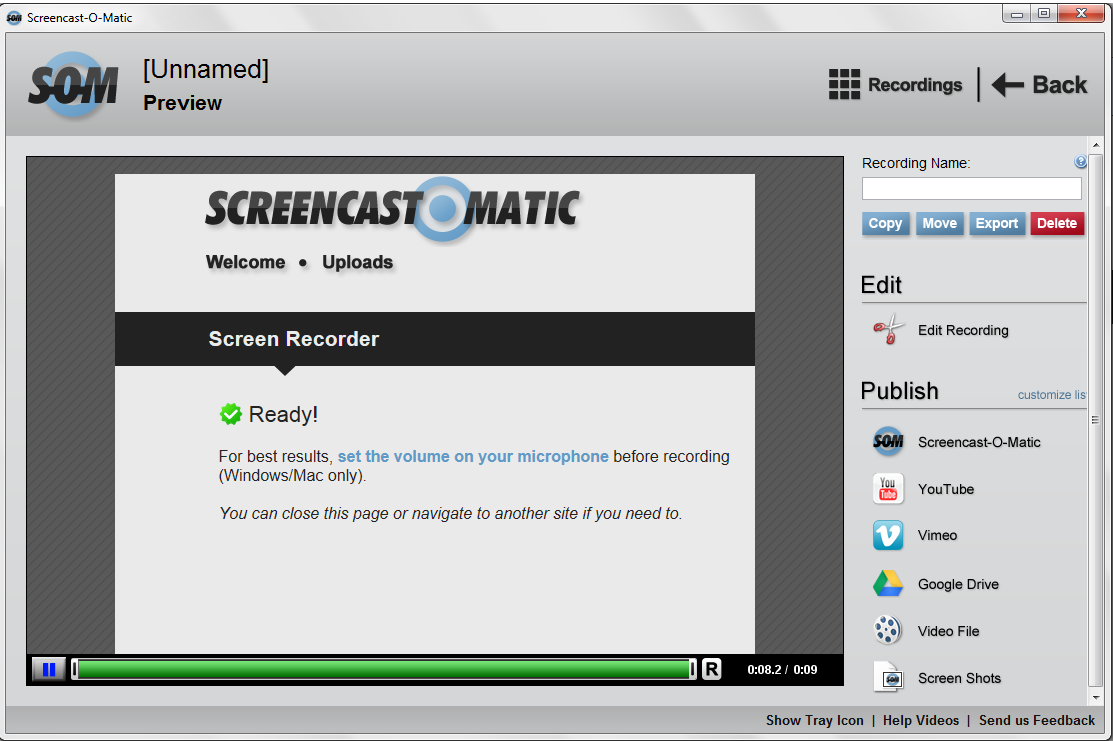
Todos os vídeos que você captura e envia para o serviço podem ser encontrados depois ao clicar em My Screencasts. Assim eles ficarão armazenados de maneira organizada para você acessar sempre que precisar deles.
Opções de Download
Gostou? Então se inscreva no canal no YouTube e receba mais novidades.
Tags: Screen Recorder


























0 comentários :
Postar um comentário
Este blog não é destinado apenas para adultos, portanto não seram admitidos propagandas, linguagem impropria, ofensiva ou obsena que caracterize atitudes evidentes de desrespeito ou grosseria e/ou nada que a desperte curiosidade ou a atenção de menores ou contribuir para que eles adotem valores morais ou hábitos incompatíveis com a menoridade.
As pessoas que inflingir estas regras serão denunciadas ao setor de analize de conteúdo do Google podendo ter sua conta encerrada permanentemente.